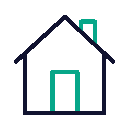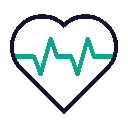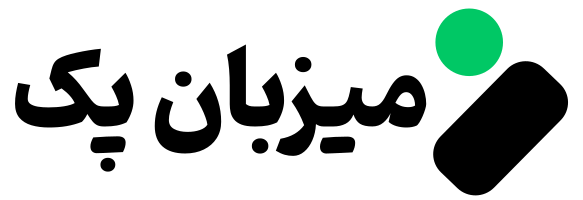آموزش قرار دادن آیکون شبکه های اجتماعی در وردپرس
با استفاده از افزونههای مختلف اشتراکگذاری در شبکههای اجتماعی، میتوانید به راحتی آیکونهای شبکههای اجتماعی مختلف را در وردپرس 🌐 قرار دهید. حال به شما آموزش میدهیم که چطور این آیکونها را در سایت وردپرسی خود قرار دهید 📱 و همچنین لینکهای شبکههای اجتماعی خود را در سایت 🌟 به نمایش بگذارید. اضافه کردن این آیکونها در وردپرس، همراستا با اهداف برندینگ شما خواهد بود 🎯
در دنیای دیجیتال امروزی 🌐، برای برند شدن باید فعالیتهای موثری در شبکههای اجتماعی داشته باشید و از طریق لینکها، کاربران را به بازدید از سایت، اینستاگرام، توییتر و… دعوت کنید 📢.
با داشتن محتوای جذاب و مناسب، وقتی آیکونهای شبکههای اجتماعی را در سایت خود قرار دهید 💻، تمایل کاربران به بازدید از دیگر پلتفرمهایی که در آنها فعالیت میکنید افزایش خواهد یافت 🚀. اما چطور میتوان این آیکونها را در وردپرس قرار داد؟ 🔍
قرار دادن آیکون شبکه های اجتماعی در وردپرس
قرار دادن آیکونهای شبکههای اجتماعی در وردپرس 📲 میتواند تأثیر بسیار زیادی در افزایش تعامل کاربران با سایت شما داشته باشد 🌐. با استفاده از افزونههای سوشال مدیا، شما میتوانید به راحتی شبکههای اجتماعی مرتبط با کسب و کار خود را به بازدیدکنندگان وبسایت معرفی کنید 📈. این اقدام نه تنها به بهبود و رشد رسانههای اجتماعی شما کمک میکند، بلکه پس از به دست آوردن محبوبیت در این شبکهها، میتوانید ترافیک زیادی به سمت وبسایت خود جذب کنید 🚀.
باید تمرکز ویژهای روی محتوا و اشتراکگذاری آن در شبکههای اجتماعی داشته باشید، چرا که این امر میتواند منجر به افزایش ترافیک سایت شود 💡. با قرار دادن آیکونهای شبکههای اجتماعی در وردپرس، احتمال افزایش کلیکها، بازدیدها و حتی فروش بیشتر خواهد شد 💰.
افزونههای شبکههای اجتماعی برای وردپرس
افزودن آیکونهای شبکههای اجتماعی در وردپرس از طریق افزونههای مختلف امکانپذیر است 🔧. در مخزن وردپرس، افزونههای متعددی برای اشتراکگذاری شبکههای اجتماعی موجود است. برخی از این افزونهها رایگان هستند ولی امکانات محدودی ارائه میدهند 💸. برخی دیگر به صورت غیررایگان ارائه میشوند و امکانات پیشرفتهتری را در اختیار مدیران سایتهای وردپرس قرار میدهند 🔥. بعضی از این افزونهها حتی امکان متحرک کردن آیکونهای شبکههای اجتماعی را فراهم میکنند، اگرچه ممکن است بر سرعت بارگذاری سایت تأثیر منفی بگذارند ⏳.
انواع افزونههای درج دکمه شبکههای اجتماعی
افزونههای مختلفی برای اشتراکگذاری محتوا در شبکههای اجتماعی طراحی شدهاند که هر کدام مزایا و معایب خاص خود را دارند 🛠️. در ادامه لیستی از برخی از این افزونهها را مشاهده میکنید:
- 🌟 Monarch
- 🥝 Kiwi
- 📊 Sumo
- 🔥 Social Buzz
- ➕ AddThis
- 📌 Fixed Social Share
- 🚀 WP Social Sharing
- 🎯 WP Social Rocket
- 🍇 Kiwi Social Share
- 💥 Social Warfare
- 🧩 Sumo Share
- 👇 Easy Social Share Buttons
- ✨ Simple Social Icons
- 📅 WP-to-Buffer
افزودن این آیکونها به سایت، باعث معرفی صفحات اجتماعی شما به بازدیدکنندگان میشود و به افزایش شناخته شدن برند شما کمک میکند 🏷️. از طرفی، جذب کاربر از طریق شبکههای اجتماعی میتواند تأثیر مثبتی روی سئوی وبسایت شما داشته باشد 📈
1- افزودن دکمه شبکههای اجتماعی به وردپرس با افزونه Social Icon 🌟
Social Icon یکی از افزونههای رایگان و محبوب وردپرس است که تا کنون بیش از 200 هزار نصب فعال داشته و با نسخههای 3.5 و بالاتر وردپرس سازگار است 📊. این افزونه از بیش از 200 شبکه اجتماعی مختلف پشتیبانی میکند و به شما اجازه میدهد آیکونهای رسانههای اجتماعی مانند ایمیل، فیسبوک، توییتر، پینترست، لینکدین و حتی آیکونهای سفارشی خودتان را به سایت وردپرسی اضافه کنید 🌐. نسخه پرمیوم این افزونه امکانات بیشتری را ارائه میدهد و به عنوان انعطافپذیرترین افزونه شبکه اجتماعی شناخته شده است 🛠️.
ویژگیهای نسخه رایگان افزونه Social Icon 🎁
- انتخاب 16 طرح مختلف: امکان انتخاب از بین 16 طرح مختلف برای آیکونهای شبکههای اجتماعی 🎨.
- متحرک کردن آیکونها: قابلیت متحرک کردن آیکونها برای جلب توجه بیشتر و افزایش بازدید 👁️.
- شناور و چسبیده کردن آیکونها: میتوانید آیکونها را شناور یا چسبیده به صفحه قرار دهید، تا همیشه در دسترس باشند 📌.
- امکان دنبال کردن مطالب از طریق ایمیل: قابلیت اضافه کردن گزینهای برای دنبال کردن وبلاگ از طریق ایمیل 📨.
- شمارنده برای آیکونها: میتوانید شمارندههایی برای آیکونها اضافه کنید تا نشان دهد چند نفر آن را به اشتراک گذاشتهاند 🔢.
- پاپ آپ دعوت به دنبال کردن: امکان افزودن پاپ آپ برای درخواست از کاربران جهت دنبال کردن شبکههای اجتماعی شما 📣.
- اضافه کردن آیکونها در پایین هر پست: آیکونها میتوانند در انتهای هر پست به صورت خودکار قرار بگیرند 📑.
ویژگیهای نسخه پرمیوم افزونه Social Icon 💎
- پشتیبانی از شبکههای اجتماعی بیشتر: افزوده شدن شبکههای اجتماعی مانند Snapchat، WhatsApp و… به فهرست شبکههای پشتیبانی شده 🌍.
- سبکهای طراحی بیشتر: امکان انتخاب سبکهای مختلف طراحی برای همخوانی بهتر آیکونها با طراحی وبسایت شما 🎨.
- تنظیمات بیشتر برای نمادها: امکان تنظیم دقیقتر و بیشتر برای نمادهای رسانههای اجتماعی ⚙️.
- سفارشیسازی محل قرارگیری: امکان انتخاب محل دقیق قرارگیری آیکونها در صفحات مختلف سایت 📍.
- بهینهسازی شده برای موبایل: تعریف آیکونهای جداگانه برای نمایش در دستگاههای موبایل 📱.
مزایای افزونه Social Icon 🌈
- رابط کاربری آسان: افزونه با یک رابط کاربری ساده و بصری طراحی شده است، که کار با آن را بسیار آسان میکند 🖱️.
- امکان ایجاد پاپ آپ: میتوانید پاپ آپهایی برای افزایش تعامل و جذب کاربران ایجاد کنید 🛎️.
- کاملاً بصری: تنظیمات بصری و آسان برای مدیریت بهتر آیکونها و نحوه نمایش آنها 👁️.
- تنظیم موقعیت آیکونها: امکان تنظیم و تغییر موقعیت آیکونها در صفحات مختلف سایت 🧩.
معایب افزونه Social Icon ⚠️
- تنظیمات محدود در نسخه رایگان: در نسخه رایگان، تنظیمات و امکانات محدود هستند که ممکن است نیازهای شما را کاملاً پوشش ندهند 🆓.
- پشتیبانی محدود از شبکههای اجتماعی: نسخه رایگان از تعداد محدودی شبکه اجتماعی پشتیبانی میکند 🛠️.
- ناسازگاری با برخی افزونهها: گزارشهایی از تداخل این افزونه با برخی افزونههای وردپرس مانند WP Super Cache وجود دارد 🧩.
این افزونه با اکثر قالبها و صفحهسازهای وردپرس مانند المنتور و WPML سازگار است، اما ممکن است با برخی افزونهها مانند WP Super Cache تداخل داشته باشد 🛠️.
نصب افزونه اشتراکگذاری مطالب در شبکههای اجتماعی
با توجه به گسترش روزافزون کاربران در رسانههای اجتماعی مانند فیسبوک، اینستاگرام، توییتر، لینکدین و…، استفاده از این پلتفرمها برای معرفی برند و کسبوکار خود و همچنین افزایش ترافیک ورودی به وبسایت شما بسیار مهم است 🌐. برای این منظور، نصب افزونه Ultimate Social Icons در وردپرس میتواند به شما کمک کند تا دکمههای اشتراکگذاری محتوا را به سادگی به سایت خود اضافه کنید 📲.
مراحل نصب و راهاندازی افزونه Ultimate Social Icons
- ورود به پیشخوان وردپرس: ابتدا با استفاده از نام کاربری و رمز عبور خود به پیشخوان وردپرس وارد شوید 🔐.
- افزودن افزونه: از منوی افزونهها به زیرمنوی افزودن بروید ➕.
- جستجو برای افزونه: نام افزونه Ultimate Social Icons را در کادر جستجو وارد کنید و روی آیکون ذرهبین کلیک کنید 🔍.
- نصب و فعالسازی: پس از یافتن افزونه، روی دکمه نصب و سپس فعالسازی کلیک کنید ⚙️.
- دسترسی به تنظیمات افزونه: بعد از فعالسازی، منویی با عنوان Ultimate Social Icons به پنل وردپرس شما اضافه میشود.
درج دکمه اشتراکگذاری شبکههای اجتماعی در سایت
بعد از نصب و راهاندازی افزونه، با صفحهی خوشآمدگویی آن مواجه خواهید شد. در این صفحه، تنظیمات کلی برای نحوه نمایش دکمههای اشتراکگذاری در شبکههای اجتماعی را انجام میدهید. کار با این افزونه بسیار ساده است و در 9 مرحله زیر انجام میشود:
- ✅ انتخاب رسانههای اجتماعی: در مرحله اول، انتخاب کنید که آیکون کدام رسانههای اجتماعی را میخواهید به سایت خود اضافه کنید. افزونه در نسخه رایگان از آیکونهایی مانند RSS Email, Facebook, Twitter, YouTube, LinkedIn, Pinterest, Instagram, WhatsApp, Telegram, VK, OK, WeChat, Weibo پشتیبانی میکند 📱.
- ✅ تعیین عملکرد آیکونها: در بخش دوم، تعیین کنید که با کلیک بر روی آیکونها چه اتفاقی باید بیفتد. همچنین میتوانید آدرس صفحات شبکههای اجتماعی خود را در مقابل هر آیکون وارد کنید 🌐.
- ✅ انتخاب محل نمایش آیکونها: در این مرحله، محل نمایش آیکونها را مشخص کنید. این آیکونها میتوانند در صفحات، ابزارکها، با استفاده از شورتکد، در هدر سایت یا بعد از پستها نمایش داده شوند 🖼️.
- ✅ انتخاب طرحها و انیمیشنها: در این بخش، میتوانید طرحها و انیمیشنهای مختلفی را برای آیکونهای شبکه اجتماعی خود انتخاب کنید. این گزینه اختیاری است 🎨.
- ✅ افزودن شمارنده: امکان افزودن شمارنده در کنار آیکونها برای نمایش تعداد اشتراکگذاریها نیز وجود دارد 🔢.
- ✅ سفارشیسازی اندازه آیکونها: در این بخش، میتوانید ابعاد و اندازه آیکونها را سفارشیسازی کنید. همچنین امکان ایجاد آیکونهای استیکی و چسبنده و تنظیماتی برای نمایش متن با عبور ماوس از روی آیکون وجود دارد (اختیاری) 🖱️.
- ✅ ایجاد پاپآپ: در این مرحله میتوانید یک پاپآپ سفارشی ایجاد کنید تا از مخاطبان خود بخواهید شما را دنبال کنند یا محتوا را به اشتراک بگذارند. تنظیمات پاپآپ شامل اندازه فونت، رنگ حاشیه، پسزمینه، استایل و محل نمایش پاپآپ است (اختیاری) 🛎️.
- افزودن فرم اشتراک: امکان افزودن فرم اشتراک در سایت از طریق شورتکد [USM_form] در مکان دلخواه شما فراهم است (اختیاری) 📝.
نمایش آیکونهای شبکههای اجتماعی در نوار کناری
بعد از اتمام تنظیمات، میتوانید به منوی نمایش و زیرمنوی ابزارکها مراجعه کنید و ویجت مربوط به افزونه را در نوار کناری سایت خود قرار دهید تا آیکونهای شبکههای اجتماعی در آنجا نمایش داده شوند 🎛️. همچنین میتوانید از روشهای دیگری که در مرحله 3 توضیح داده شد، برای نمایش آیکونها استفاده کنید.
2- آموزش افزودن آیکون شبکههای اجتماعی به وردپرس 🌐
افزودن آیکونهای شبکههای اجتماعی به وبسایت وردپرسی شما میتواند تعامل کاربران با سایت را افزایش دهد و به رشد و معرفی بهتر برند شما کمک کند 📈. برای این منظور، میتوانید از افزونه Simple Social Icons استفاده کنید که یک افزونه محبوب با بیش از 200,000 نصب فعال و امتیاز 4.3 در مخزن وردپرس است ⭐.
نصب و فعالسازی افزونه Simple Social Icons 🔧
برای نصب این افزونه، ابتدا بر روی دکمه زیر کلیک کرده و به صفحه افزونه در مخزن وردپرس هدایت شوید. سپس با استفاده از راهنمای نصب افزونهها در وردپرس، این افزونه را به سایت خود اضافه کنید.
تنظیمات افزونه و نمایش آیکونهای شبکههای اجتماعی در وردپرس 🛠️
پس از نصب و فعالسازی افزونه، منوی جدیدی به پیشخوان وردپرس اضافه نخواهد شد. به جای آن، این افزونه به شما امکان میدهد تا از طریق ابزارکها، آیکونهای شبکههای اجتماعی را به سایت خود اضافه کنید. برای این کار، مراحل زیر را دنبال کنید:
- مراجعه به بخش ابزارکها: به مسیر نمایش > ابزارکها در وردپرس بروید و ابزارک Simple Social Icons را در مکان دلخواه خود قرار دهید 🧩.
- تنظیمات ابزارک:
- Title: در این بخش، عنوان دلخواهی برای ابزارک وارد کنید 🖋️.
- Open links in new window: این گزینه را فعال کنید تا لینکهای شبکههای اجتماعی در پنجره جدید باز شوند 🔗.
- Icon Size: اندازه دلخواه برای آیکونها را بر حسب پیکسل تعیین کنید 📏.
- Icon Border Radius: مقدار گرد کردن گوشههای آیکونها را وارد کنید 🔄.
- Border Width: عرض حاشیه آیکون را تعیین کنید تا با رنگ دلخواه نمایش داده شود 🎨.
- Alignment: چینش آیکونها را به چپ، راست یا وسط چین انتخاب کنید 🧭.
- Icon Color: رنگ دلخواه برای آیکونها و رنگ حالت Hover (زمانی که نشانگر ماوس روی آیکون قرار میگیرد) را تعیین کنید 🎯.
- Background Color: رنگ پسزمینه آیکونها و رنگ حالت Hover برای پسزمینه را تنظیم کنید 🌈.
- Border Color: رنگ حاشیه آیکونها و رنگ حالت Hover برای حاشیه را مشخص کنید 🖌️.
- افزودن لینک شبکههای اجتماعی: در هر فیلد مربوط به شبکه اجتماعی مورد نظر، لینک آن را وارد کنید تا در سایت نمایش داده شود 🌍.
- ذخیره و نمایش آیکونها: پس از انجام تنظیمات و ذخیره ابزارک، آیکونهای شبکههای اجتماعی به صورت سفارشی در سایت شما نمایش داده خواهند شد 📱.
سفارشیسازی افزونه برای نمایش آیکونهای خاص 🎨
این افزونه از 22 آیکون مختلف شبکههای اجتماعی پشتیبانی میکند که میتوانید از آنها استفاده کنید. اگر شبکه اجتماعی مورد نظر شما در این افزونه موجود نیست، میتوانید با تغییرات ساده در فونت Font Awesome و نام فیلد ابزارک، آیکون دلخواه خود را اضافه کنید 🔧.
با این افزونه، میتوانید به سادگی آیکونهای شبکههای اجتماعی را در سایت وردپرسی خود قرار داده و تعامل کاربران با شبکههای اجتماعی و وبسایت خود را افزایش دهید! 🚀
سوالات متداول درباره درج آیکون شبکههای اجتماعی در وردپرس
1. افزونههای رسانههای اجتماعی چیست؟
- افزونههای رسانههای اجتماعی به شما کمک میکنند تا محتوای سایت خود را بهسادگی در پلتفرمهای مختلف اجتماعی به اشتراک بگذارید.
2. دکمههای اشتراکگذاری رسانههای اجتماعی چیست؟
- این دکمهها به کاربران اجازه میدهند تا محتوای سایت وردپرسی شما را در شبکههای اجتماعی مختلف مانند فیسبوک، اینستاگرام، لینکدین و غیره به اشتراک بگذارند. افزونههایی مانند Social Icon این امکان را فراهم میکنند.
3. چگونه میتوانم دکمه اشتراکگذاری رسانههای اجتماعی ایجاد کنم؟
- برای ایجاد این دکمهها، یکی از افزونههای آیکون شبکههای اجتماعی مانند Social Icon را نصب کنید و در بخش تنظیمات افزونه، آیکونهای مورد نظر خود را انتخاب و تنظیم کنید.
4. با استفاده از افزونه Social Media، آیکون کدام شبکههای اجتماعی را میتوانم در سایت وردپرس اضافه کنم؟
- در نسخه رایگان افزونه، میتوانید آیکونهایی مانند RSS، ایمیل، فیسبوک، پینترست، لینکدین و چندین شبکه دیگر را اضافه کنید.
5. آیا میتوان آیکون شبکههای اجتماعی را از طریق موبایل غیرفعال کرد؟
- بله، در تنظیمات نسخه پرمیوم افزونه این قابلیت وجود دارد.
6. آیا میتوانم آیکونهای شبکههای اجتماعی را بهصورت عمودی نمایش دهم؟
- بله، در نسخه پرمیوم افزونه، امکان نمایش آیکونها بهصورت عمودی وجود دارد.
7. افزونه Social Media با چه افزونههایی سازگار نیست؟
- این افزونه با افزونه WP Cache سازگار نیست و ممکن است آیکونهای شبکههای اجتماعی در صورت نصب WP Cache نمایش داده نشوند. این مشکل ممکن است در آپدیتهای بعدی برطرف شود.
8. چگونه میتوانم دو افزونه مشابه در سایت خود داشته باشم؟
- داشتن دو افزونه با توابع یکسان در سایت وردپرسی شما ممکن است باعث تداخل شود و مشکلاتی ایجاد کند. در نسخه پرمیوم افزونه Social Icon، امکان افزودن آیکونهای دلخواه وجود دارد.
9. آیا میتوانم به آیکون ایمیل ویژگی mailto بدهم؟
- بله، این قابلیت در نسخه پرمیوم افزونه موجود است.
10. چگونه میتوانم ببینم چند نفر پست من را به اشتراک گذاشته یا پسندیدهاند؟
- با فعالسازی شمارنده در زیر آیکونهای شبکههای اجتماعی در بخش 5 تنظیمات افزونه، میتوانید از فعالیت کاربران آگاه شوید.
11. چرا آیکونهای شبکه اجتماعی به من نشان داده نمیشود؟
- اگر برخی آیکونها نمایش داده نمیشوند، حافظه کش مرورگر خود را پاک کنید و بررسی کنید که آیا فرمت آیکونها با مرورگر شما سازگار است یا خیر.
12. علت تغییرات در سرعت بارگیری پس از نصب افزونه چیست؟
- هرچه آیکونهای اشتراکگذاری بیشتری را در سایت خود قرار دهید، کدهای بیشتری از سایتهای خارجی بارگیری میشود که میتواند سرعت کلی سایت را تحت تأثیر قرار دهد.
نتیجهگیری 😊
افزونههای شبکههای اجتماعی برای وردپرس 🌐 یک راه ساده و مؤثر برای نمایش آیکونهای شبکههای اجتماعی 🎨 در سایت شما فراهم میکنند و امکان تنظیمات سفارشی ⚙️ را برای نمایش این آیکونها 🖼️ ارائه میدهند. با استفاده از این افزونهها، میتوانید آیکونهایی نظیر فیسبوک 📘، لینکدین 🔗، ایمیل 📧، پینترست 📌 و دیگر رسانههای اجتماعی 🌟 را بهطور سفارشی در سایت وردپرسی خود اضافه کنید و به تعامل بیشتر کاربران 👥 با سایت و محتواهای خود کمک کنید.
اگر تجربهای در استفاده از افزونههای شبکههای اجتماعی دارید، خوشحال میشویم که آن را با ما و دیگر کاربران 🤝 به اشتراک بگذارید. امیدوارم این آموزش برای شما مفید بوده باشد و توانسته باشید بهراحتی آیکونهای شبکههای اجتماعی را در سایت خود نمایش دهید 🚀. در صورت داشتن هرگونه سوال یا مشکلی ❓ در مورد این آموزش، لطفاً آن را در بخش دیدگاهها مطرح کنید تا به شما کمک کنیم 🛠️.